日本のパソコンメーカーの一つであるマウスコンピューター。
その中には4つのブランドが存在しています。
- 一般向けであるマウス
- ゲーミングPCであるGチューン
- ビジネス向けであるマウスプロ
そして今回紹介していきますのが、
- クリエイター向けのPCブランドである「DAIV」
そのダイブから、 持ち運びに特化した14インチDAIV 4P。
発売したのは2021年6月と少し時間はすぎてはいますが、魅力的なパソコンの一つなので紹介をしていきたいと思います。
ご覧になっている方で「DAIV 4P」が気になっていたという方はもちろん、
- 「持ち運びのできるパソコンを探している」
- 「クリエイティブ作業を外出先でもしたい」
- 「初めてのクリエイター入門パソコンが欲しい」
そんな方に一度ご覧いただきたいノートパソコンでとなっています
- 同梱物について
- DAIV4Pの外観について
- スペック構成
- DAIV 4P に搭載されているCore™ i7-1165G7 プロセッサーの実力とは?
- 【重要】利用するソフトウェアの動作環境を調べること
- DAIV 4Pの気になる点と注意点
- 他メーカー14型パソコンとの比較
- まとめ
同梱物の紹介

本体とACアダプター、マニュアルなどがあります。
DAIV 4Pの外観について

カラーは画像の通りで一色、シンプルなデザイン。素材はマグネシウム合金で堅牢性も高いです。
モニター(1920:1200アスペクト比16:10非光沢)/ベゼル ・視野角/開閉角度

13型も14型も大差はないのでは?
これは実際に見てみるとその違いはわかります。少しでも大きな画面が良いけど、重量が重いのは困るなんて言う場合この製品をご覧いただくと解消します。
接続口について

右側にあるUSB-A(常時宮殿対応)、thunderbolt4、HDMI。左側にType-C、Type-A、SDカード、ヘッドフォンジャック。
キーボードの打鍵感

バッテリー
バッテリーは公式で12時間駆動となっています。
YouTube連続再生7時間30分。(輝度50%、音量40%、バランスモード)
WEB閲覧や軽いオフィスワークでの使用はYouTube再生よりも長く使えることが多いので、設定次第ですが8~9時間くらい使える可能性ありです。
スペック構成について

OS
ウィンドウズ11のリリース時期と被っているので、
現時点ではWindows10となっています。
Windows10は無償アップデート対象になっているので、
リリース前にご覧になった方はどちらにするかを検討してみてください。
CPU
インテル® Core™ i7-1165G7 プロセッサー
Iris® Xe グラフィックスとなっています。
クリエイティブ用途をお考えの方は
この辺りの性能がどうなのかを見極めるとよいと思います。
メモリ
16GB~64GBまで選択できます。メモリを大きくすることで高負荷のかかるグラフィック系アプリなどを複数立ち上げた状態でも利用ができるようになるので作業効率が高くなりますよね。
ストレージ
M.2 SSD 512GBから、2TBまで 選ぶことができます。
標準がGEN3となっていまして、 GEN4まで選ぶことができるようになっています。
関係してくるところは電源やアプリの立ち上げ、 データの書き込みや読み込みの速度が変わってきます。 試した人に聞くと、 横に並べてみれば速度の違いはわかるそうです。 とはいえ、 標準のGEN3でも十分は早いので、 より高速にこだわりたいという方はGEN4を選ぶとよいでしょう。
パネル
14型の1920×1200 アスペクト比16:10、sRGB100%、ノングレアのタッチパネル非搭載となっています
無線
Wi-Fi6に対応
WEBカメラ
ウェブカメラは100万画素なのでもっと高解像度を求めているかたは注意が必要です。
DAIV 4P に搭載されている Core™ i7-1165G7 プロセッサーの実力とは?

DAIV4Pの性能を知るには核であるCPUをみることですかね、
人間で例えるなら脳みそにあたる部分にあたります。
その処理スピードがどれくらいのものかを見れば判断することができます。
今回DAIV4Pに搭載されているCPUはCore™ i7-1165G7 プロセッサー、内臓グラフィックスとして、
インテル Iris Xeグラフィックスが搭載されています。
で、今回の11世代シリーズでは
上から二番目のCPUとなっていますね。
一つ上にはCore™ i71185G7 性能さを見ても、
体感しづらい性能とはなっています。
ちなみにこの1185CPUを搭載しているパソコンを一つ上げるとしたら、有名どころであるマイクロソフトのサーフェスラップトップ。
現行のサーフェスのラップトップ4は
タッチパネル搭載で13.5インチのアスペクト比3対2の薄型パソコン、
デザイン性にも優れていて、とても人気の高いパソコンの一つです。
そのうえでダイブ4Pと近いモデルでの価格を見ると、i7 16 512 オフィス付構成で216,480円。
一方、ダイブ4Pが14型アスペクト比16:10ノングレア液晶、
タッチパネル非搭載、重さがサーフェスラップトップが1.26に対して、985g、価格が181,280円と35000ほどの価格差があります。
もし、サーフェスを購入するのであれば、
価格をだすのであればダイブ4Pで一段階ひきあげて、
メモリを32Gにしても価格が204,270円なので結構魅力的ですよね。
サーフェスやダイブ4Pともに次期などによっても価格変動があるので最終確認はご自身でお願いいたします。

今回の11世代Core™ i7-1165G7 プロセッサーは特に処理能力があがったことはそうなんですが、
CPUに統合されたインテル Iris Xe グラフィックスがポイントで、
外部GPUであるMX350にちかいグラフィック性能を
発揮できるようになったノートパソコン向けの高性能CPUになっています。
つまりはグラフィック性能が高くなってるので、
クリエイター向けとしても利用ができますよ!って話なんですよね。
ベンチマークソフトで性能を図る
それらのCPU性能を数値として計測できるソフトがあります。 ご存じの方はおおいとは思いますが、 パソコンのアプリケーション実行におけるパフォーマンスを計測する ベンチマークソフトというのがあります。
この手の話がよくわからないという方からすると小難しい話になるので、 できるだけわかりやすくお伝えしますが、
このベンチマークソフトでわかることは、
⚫ トータルスコア
⚫ アプリケーションの起動速度
⚫ オンラインのビデオの能力
⚫ ブラウジング能力
⚫ ビジネスアプリ全般
⚫ ワープロソフトの文章作成能力
⚫ Excelやaccessの処理能力
⚫ 総合的なクリエイティブ性能
⚫ 2D全般加工編集能力
⚫ 動画編集能力
⚫ 3Dレンダリング
で見てもらいたいの今回のダイブ4Pに搭載されているCore™ i7-1165G7 プロセッサーの数値。
比較としては、以前動画で紹介したHPのpavilionAERO13に搭載されているIntelのライバル関係にあたるAMD社のCPUライゼン75800U この辺でPavilion動画に紹介付け加えると、
今回比較しているIntelのCore™ i7-1165G7 プロセッサー
AMDのライゼン75800Uはモバイル向けCPUの上位モデルとなっています。
これは、「DAIV 4P」を計測した数値になりますが、 アルパカさん調べでは、ベンチマークソフトPCMark10と呼ばれる快適性を測るトータルスコアで、5177 とのことです。
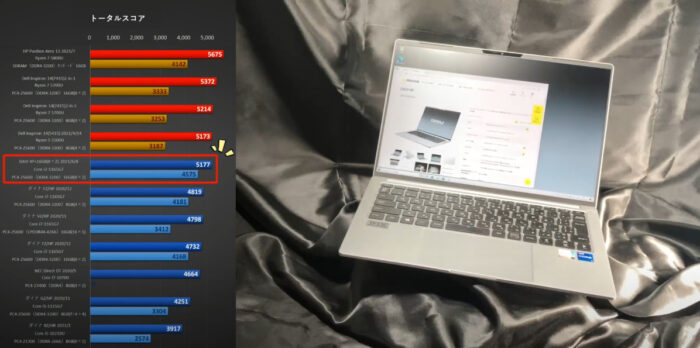
これ、一般的には3000が快適さの目安と言われていますが、 およそ4000もあれば、 けっこうハードな高負荷な使い方でも頑張れるようになります。 前回、ご紹介したHPの「Aero13」が 5673 ですから、 最新のRyzenには一歩及びませんが、
実はこれ、個別の内容で見ていくと、 結構、Intel Core の方が勝っている部分があるんです。
例えば、こちらにある App Start-up Score では、 アプリの立ち上げ速度を計測したもので、 全体的にRyzenよりCoreの方が早いんですね。 その中でも「DAIV 4Pは」14166というかなりの高スコアを出しました。」 これはもう「Aero13」でも届かない数値です。
【重要】利用するソフトウェアの動作環境を調べること
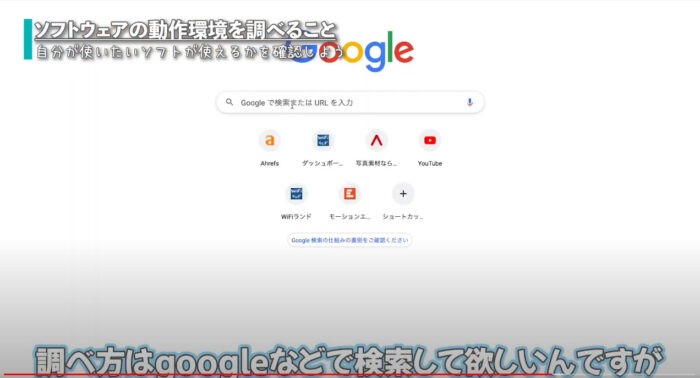
まず知っておいてほしいことは、 ご自身で使用したいソフトなどの動作環境を調べることが重要です。
調べ方は検索で〇〇 動作環境や推奨スペックなどで調べてみてください。 そこには最小スペック、推奨スペックというものがあるのでこれを参考にしましょう。
例えば写真編集ソフトであるライトルームクラシックだと別動画はあるので、加工して使えるならこの辺ととても大切なことなのでしっかり調べてみてくださいね。
もし難しい場合はマウスコンピューターに電話すると丁寧に教えてくれたりします。
DAIV 4Pの気になる点と注意点
これだけ良いパソコンでも穴はあります。
高負荷をかけたときやWindowsの更新が入ったときの音が大きいこと
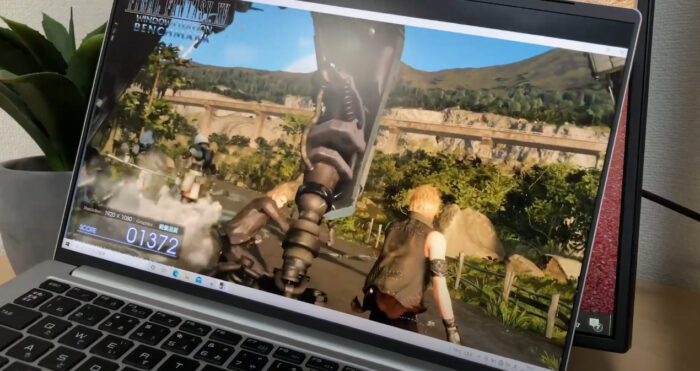
あえて高負荷のことを与えた際にどれくらいのファンの音がするかをテストしました。
この辺りはYouTubeをご覧いただければと思いますが、
かなりの轟音がなります(笑)正直ファンの音はしょうがない部分でキビキビ動いたり、止まったりします。
これは仕事をしているということなのでそのまま受け入れるしかありません。
実際に愛用しているDynabookノートパソコンも結構うるさいですが、そんなもんだろうと受け流していたりします。
グラフィックカード非搭載
さすがにグラフィック内臓なので高負荷である動画の書き出しやゲームなどでは限界があります。
この辺りの用途などがずれると使えないということにもなるので十分お気をつけくださいませ
まとめ
いかがだったでしょうか?
グラフィックの強さを謳ってるノートパソコンは何かと厚みがあり、片手で持つには少々不安になるぐらいの重量感があります。
DAIV 4Pは限度はあるものの、高負荷のかかる作業を得意とし。他メーカーには少ない14型のアスペクト比16:10のsRBG100%、重量も985グラムと1キロをきる軽さとして、
モバイルパソコンでは最上位PCといえるでしょう。
冒頭で話したところではありますが、
⚫ 「持ち運びのできるパソコンを探している」
⚫ 「クリエイティブ作業を外出先でもしたい」
⚫ 「初めてのクリエイター入門パソコンが欲しい」
そんな方にうってつけのパソコンと言えるでしょう。
動画はこちらから







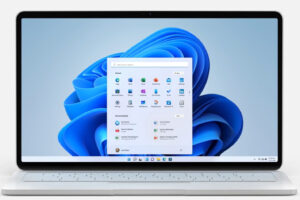









処理能力にかなりの差がついてしまってるんですよね。悲しい(笑)